Poszukujesz odpowiedniego narzędzia do zmiany rozdzielczości fotografii? Potrzebujesz ją zwiększyć lub zmniejszyć? Niniejszy poradnik pomoże Ci dokonać wyboru i wyjaśni, jak zmienić rozdzielczość zdjęcia w popularnych programach do edycji.
Rozdzielczość zdjęcia – co to jest i jak wpływa na rozmiar zdjęcia?
Rozdzielczość zdjęcia jest wartością, która określa liczbę pikseli tworzących obraz na określonej powierzchni. W przypadku fotografii cyfrowych, a więc wyświetlanych na smartfonie, tablecie, komputerze i jakimkolwiek innym ekranie, powierzchnią tą jest cal (ppi – pixels per inch). Aby dokładniej zrozumieć to zagadnienie, warto zagłębić się w bardziej techniczne pojęcie samych pikseli.
Piksele są drobnymi punktami o różnych kolorach. Na jednym obrazie każdy piksel będzie miał dokładnie ten sam rozmiar, w związku z czym ich liczba na danej powierzchni jest ograniczona. Rozdzielczość poszczególnych fotografii różni się między sobą właśnie ze względu na wielkość pikseli. Im mniejsze, tym więcej punktów zmieści się na przykładowym calu, co oznacza zwiększenie jakości obrazu – zarówno cyfrowego, jak i drukowanego.
Sprawdź też: Program do zmniejszania zdjęć — jaki wybrać? Najlepsze i darmowe programy
Jak rozdzielczość zdjęcia wpływa na rozmiar pliku? Obrazy w wyższej rozdzielczości wymagają większej dostępności wolnego miejsca na dysku. Wynika to z ich wyższej szczegółowości. Piksele tworzą tak zwaną mapę bitową (czyli wyświetlaną fotografię), której rozmiar uzależniony jest właśnie od liczby tych kolorowych punktów. Gdy ta zostaje zwiększona, rośnie także rozmiar samego pliku – ze względu na konieczność zapisu większej grupy „plamek”. Zmiana rozdzielczości będzie więc jednocześnie odpowiedzią na pytanie, jak zmienić rozmiar zdjęcia.
XnView – darmowy menadżer zdjęć pozwalający na zmianę rozdzielczości
Darmowym narzędziem do edycji fotografii jest XnView. Jak zmienić rozdzielczość zdjęcia z jego pomocą?
- Otwórz obraz w programie XnView. Możesz wykonać tę czynność albo przez pasek zadań w narzędziu, albo klikając prawym przyciskiem myszy na zdjęcie i wybierając opcję Otwórz za pomocą.
- W menu opcji programu wybierz sekcję Obraz oraz polecenie Zmień rozmiar. Alternatywnym, szybszym rozwiązaniem jest skrót klawiszowy SHIFT + S.
- Zyskasz dostęp do okna, w którym będziesz mieć dwie możliwości: wybór gotowej rozdzielczości z listy albo wprowadzenie własnych wartości (szerokości oraz wysokości).
- Po zakończeniu edycji koniecznie skorzystaj z opcji Utrzymaj proporcje. Będzie przydatna szczególnie wtedy, kiedy wpiszesz swój rozmiar zdjęcia, zadba bowiem o zachowanie właściwych proporcji obrazu.
Dzięki temu, że producent narzędzia bezpłatnie udostępnia też aplikacje na smartfony (w Google Play oraz App Store), oprogramowanie jest także odpowiedzią na pytanie, jak zmienić rozdzielczość zdjęcia w telefonie. Wystarczy, że pobierzesz XnConvert albo Resize Me!.

Co więcej, skorzystasz z XnView również, jeśli zastanawiasz się, jak zmienić rozmiar zdjęcia bez utraty jakości. Wystarczy, że wykonasz polecenie Zapisz jako > Opcje w sekcji Plik. Otwarte zostanie okno, w którym będziesz mieć możliwość usunięcia danych EXIF – dodatkowo zwiększających rozmiar zdjęcia.
Zmiana rozdzielczości w GIMP-ie
Równie prosta w obsłudze jest zmiana rozdzielczości w GIMP-ie. Jak to zrobić?
- Otwórz zdjęcie w programie GIMP.
- W menu zadań wybierz Obraz, po czym komendę Skaluj obraz.
- Otrzymasz okno Skalowanie obrazu z opcją zmiany jego szerokości i wysokości albo rozdzielczości X i Y. Co istotne, obok pól edycji znajduje się ikonka łańcucha. Oznacza ona, że po zmianie szerokości wysokość zostanie automatycznie dopasowana – dla zachowania proporcji. Jeśli chcesz wyłączyć tę opcję, kliknij łańcuch. Zostanie „rozerwany”, co odblokuje drugie pole wyboru.
- Po określeniu tych wartości wybierz metodę interpolacji w sekcji Jakość, na liście rozwijalnej Interpolacja. To polecenie, które generuje dodatkowe piksele, aby skalowany obraz nie stracił na jakości.
Sprawdź też: Programy do przeglądania zdjęć dla Windows 10 – najlepsze i darmowe
Jak zmienić rozdzielczość zdjęcia w Photoshopie?
Kolejnym popularnym programem, który umożliwia szybką zmianę rozdzielczości fotografii, jest Adobe Photoshop. Co ważne, narzędzie pozwala na jednoczesne zachowanie jej szczegółowości, a więc zachowanie jakości. Jak przeskalować zdjęcie pomocą Photoshopa?
- Otwórz zdjęcie w programie Adobe Photoshop,
- wybierz sekcję Obraz w menu zadań i polecenie Rozmiar obrazu,
- w wyświetlonym oknie ustaw którąś z pożądanych wartości:
- gotową rozdzielczość z listy rozwijalnej,
- ręcznie szerokość i wysokość wyrażoną w pikselach albo innych jednostkach miary – znajdująca się obok nich „zamknięta” ikona łańcucha oznacza włączoną opcję zachowania proporcji,
- ręcznie rozdzielczość wyrażoną w ppi albo innych jednostkach miary.
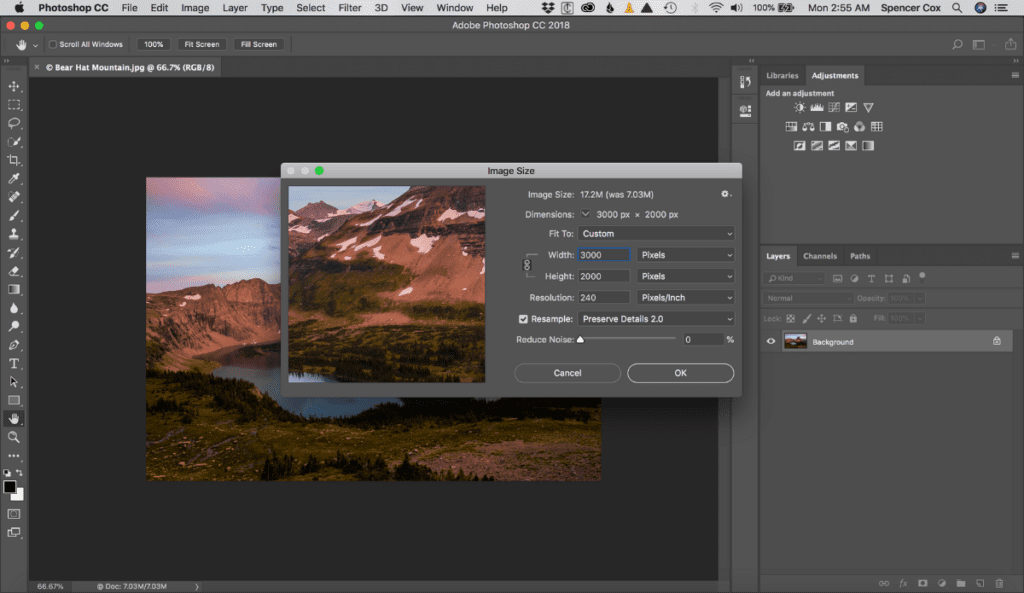
Zauważ, że w górnej części okna dialogowego wyświetla się rozmiar obrazu. Kiedy wprowadzisz zmiany w jego wymiarach lub rozdzielczości, wspomniany rozmiar zostanie automatycznie zaktualizowany.
Zmiana rozdzielczości zdjęcia nie musi więc być bardzo trudna. Co więcej, funkcja ta dostępna jest w wielu darmowych narzędziach do edycji fotografii. Dzięki temu pozwala w nieograniczony sposób testować zachowanie odpowiednich proporcji między wysoką jakością zdjęcia a jego rozmiarem.
Paint i najprostsza metoda na zmianę rozdzielczości zdjęcia
Najprostszą metodą na zmianę rozdzielczości fotografii jest skorzystanie z darmowego oprogramowania Paint. Jak zmienić rozdzielczość zdjęcia w Paincie?
- Uruchom program Paint 3D,
- przejdź do sekcji Plik,
- wybierz polecenie Otwórz,
- z pomocą Eksploratora Plików otwórz zdjęcie, którego rozdzielczość chcesz zmienić,
- użyj skrótu klawiaturowego CTRL+E: zyskasz dostęp do narzędzia Właściwości obrazu i interesującej Cię sekcji Atrybuty plików,
- określ jednostkę, którą chcesz zmienić; w tym przypadku będą to Piksele,
- w polach Szerokość oraz Wysokość wprowadź pożądaną liczbę pikseli na cal.
Sprawdź też: Zostań grafikiem! Grafika komputerowa – co to jest i jak zacząć?
Zwróć uwagę, że w Atrybutach wyświetla się rozmiar pliku oraz jego rozdzielczość. Co istotne, ta druga wyrażona jest w dpi (dots per inch), a nie ppi – czyli liczbie punktów na wydrukowanym obrazie. Jeżeli chcesz poznać konkretne ppi, to możesz skorzystać z darmowego internetowego przelicznika.








Najlepiej przycinać w Picasso.
Brakuje ile cm do pikseli, np. foto (papier) 10 X15 cm. to 1200 X 1800 pikseli.
Nie prościej w paint’cie?